
Овај брзи и једноставни водич ће вам објаснити како да промените стоцк тастатуру на ЛГ Г4 на нешто друго за оне који желе другачије куцање на свом новом 5.5-инчном Андроид паметном телефону. У Гоогле Плаи продавници постоји више опција за тастатуру, а овде ћемо објаснити како да промените нека подешавања и користите једну.
Нови ЛГ Г4 је импресиван телефон са великим и светлим 5.5-инчним Куад-ХД екраном, направљен је од оригиналних кожних материјала на полеђини и има једну од најбољих камера на сваком паметном телефону. Захваљујући кориштењу Андроид 5.1 Лоллипоп-а корисници могу искусити многе аспекте уређаја. Од промене апликације за текстуалне поруке, користећи различите камере, сатове, календаре, па чак и тастатуру.
Прочитајте: 30 ЛГ Г4 Типс & Трицкс
Када добијете потпуно нови паметни телефон, очигледно постоје неке ствари које сви власници треба да ураде. Укључите га и све подесите. Пријавите се и синхронизујте свој Гоогле налог, Фацебоок и све уобичајене ствари, а корисници који желе да промене тастатуру желе да прочитају наше брзе смернице у наставку. То је и даље веома једноставно и траје само неколико тренутака вашег времена.

Са ЛГ-ом Г4 корисници добијају сјајно искуство са тастатуром. Већина произвођача Андроид-а израђује властиту типковницу за уређаје, а не само кориштење Гоогле типковнице унутар Андроида. Међутим, власници и даље могу да користе Гооглеову тастатуру, која је моја омиљена, или једна од вишеструких различитих тастатура треће стране која је доступна у Гоогле Плаи продавници.
ЛГ-јева тастатура је велика, има бројеве на врху за лак приступ, па чак и режим рада са једном руком где се може померити на леву или десну страну ради лакшег коришћења на великом екрану од 5,5 инча. Међутим, то није за свакога, па дозволите да га промените у нешто друго. У доле наведеним упутствима користимо Гоогле тастатуру, која је доступна у Гоогле Плаи продавници, али исти кораци функционишу за све тастатуре преузете и инсталиране.
Упутства
Прво ће корисници морати да оду у Гоогле Плаи продавницу и да преузму нову тастатуру. Гоогле Кеибоард је наш омиљени, али СвифтКеи је изузетно популаран и Свипе је још једна добра опција. Након преузимања пратите сљедећи сет упута. Неке клавијатуре трећих страна ће вас упутити кроз ове кораке приликом инсталације, иначе ће промена ручно трајати само неколико секунди.
Да бисте покренули поставку, додирните икону у облику обавештења у траци обавештења, а затим додирните дугме „Генерал"Колона и прва поставка под називом"Језик и унос“. Одавде ће корисници видети неколико подешавања, затим ЛГ тастатуру и све остале тастатуре.
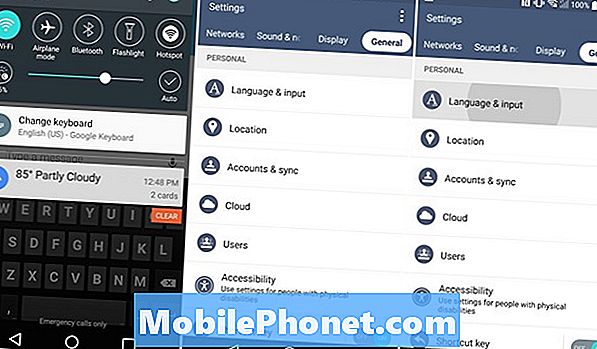
Одмах изнад места где пише ЛГ тастатура и листа свих преузетих опција, постоји поставка под називом “Уобичајено"Што ћемо изабрати да променим подразумевану тастатуру." Једноставно притисните Дефаулт и појавит ће се скочни прозор са свим опцијама које су инсталиране. Одавде једноставно изаберите тастатуру коју желите, и све сте завршили. Тако је лако. Слика испод показује шта да тражите.
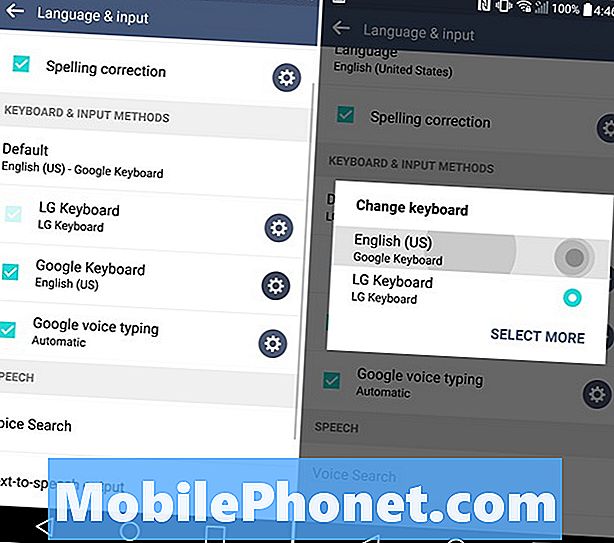
Сада сте успешно променили основну тастатуру на ЛГ Г4 у нешто друго што би могло бити моћније, понудити више прилагођавања или тема, или само боље одговарати вашим жељама.
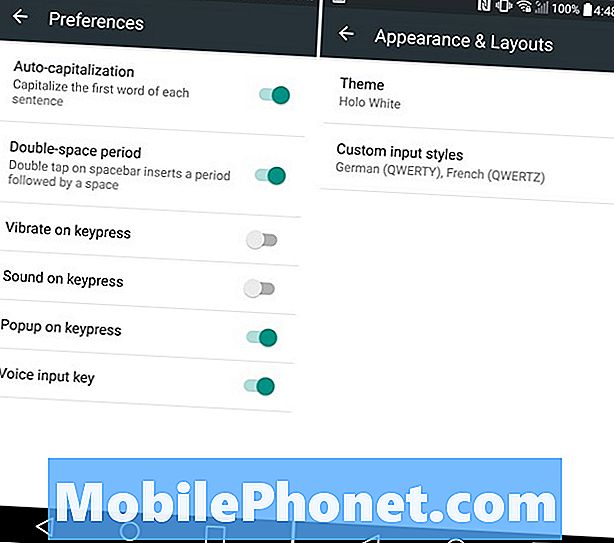
Док смо овде, можете ићи у подешавања за било коју одређену тастатуру и променити нека подешавања. Било да се ради о вибрирању притисака на типке, искључивању тог неугодног звука који се ствара сваки пут када додирнете слово на типковници, или чак мијењате тему и боје ако та типковница има такве значајке. Изнад је поглед на неколико поставки у Гоогле тастатури.
То је то. Власници могу лако да се промене и да испробају различите тастатуре за неколико секунди на ЛГ Г4. Испробајте неколико популарнијих тастатура за Андроид и пронађите оно што је најбоље.


